会声会影X9如何剪辑音频?会声会影X9剪辑音频的方法步骤
更新日期:2023-09-23 23:38:53
来源:系统之家
会声会影X9如何剪辑音频?最近有很多小伙伴想要知道会声会影是如何剪辑音频的,那么今天小编就给大家带来会声会影剪辑音频的具体方法步骤,让我们一起来看看吧。
方法/步骤
1、我们先在空白处按鼠标右键——插入音频到声音轨
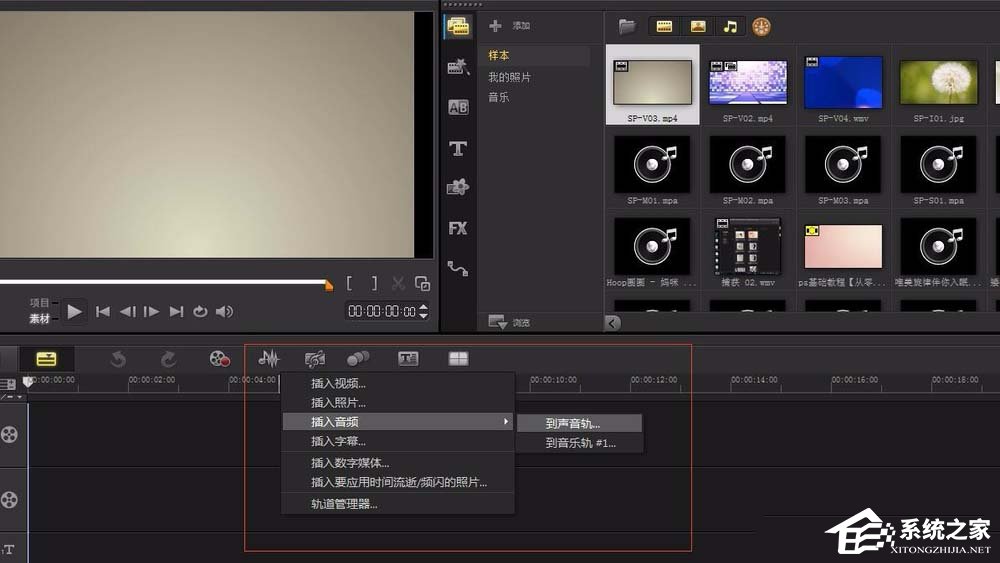
2、然后我们点击上面的播放按钮可以听到我们的音频内容。
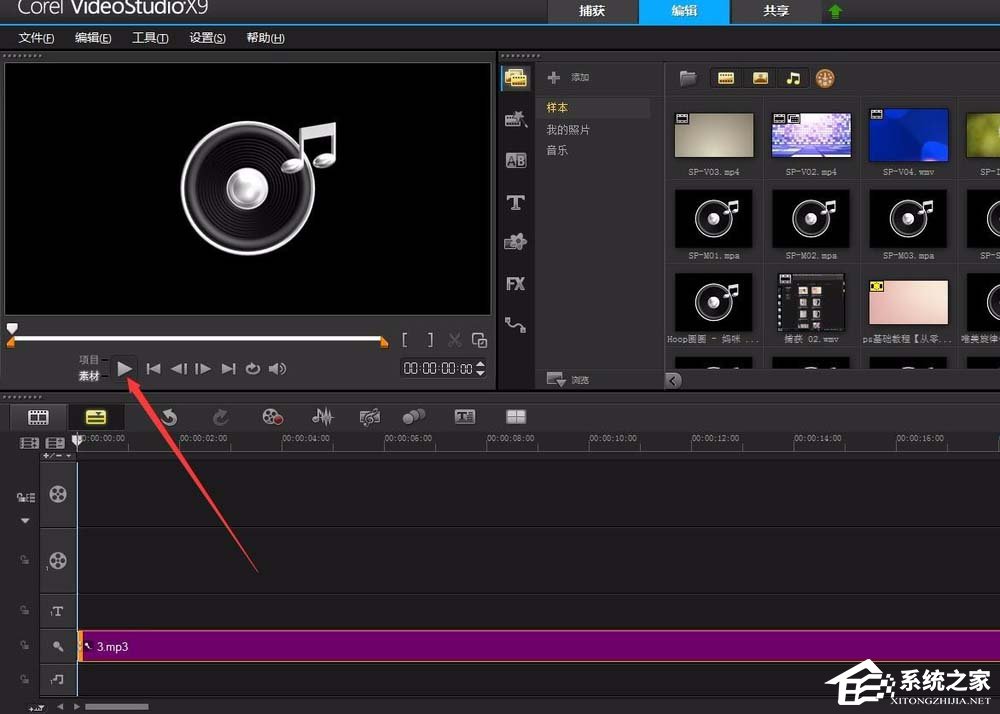
3、假设画圈的这一段是我们不要的,多余的需要剪辑去掉的。

4、接着我们我们先用剪刀剪开(剪刀在预览窗口下面)我这里剪开后拖开了,是为了你们看得清楚,这是剪开成两断了。

5、再在需要剪掉的后面剪一下(其实很好理解,比如一条绳子,哪里不要就剪掉哪里)
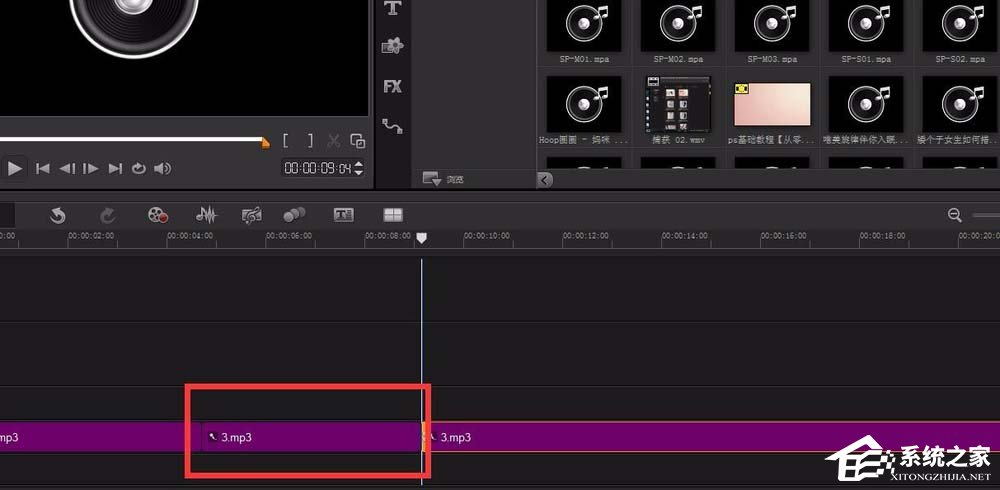
6、刚才那段不要的剪出来后,按DELETE删除掉就好了。删除好记得把后面的拖过去衔接上。(鼠标按着不动就可以拖过去了)
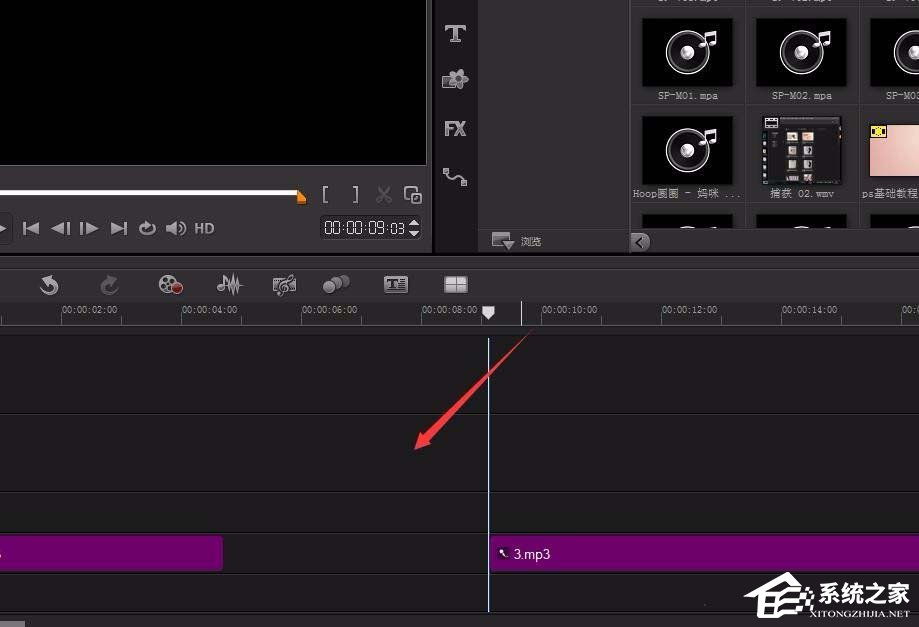
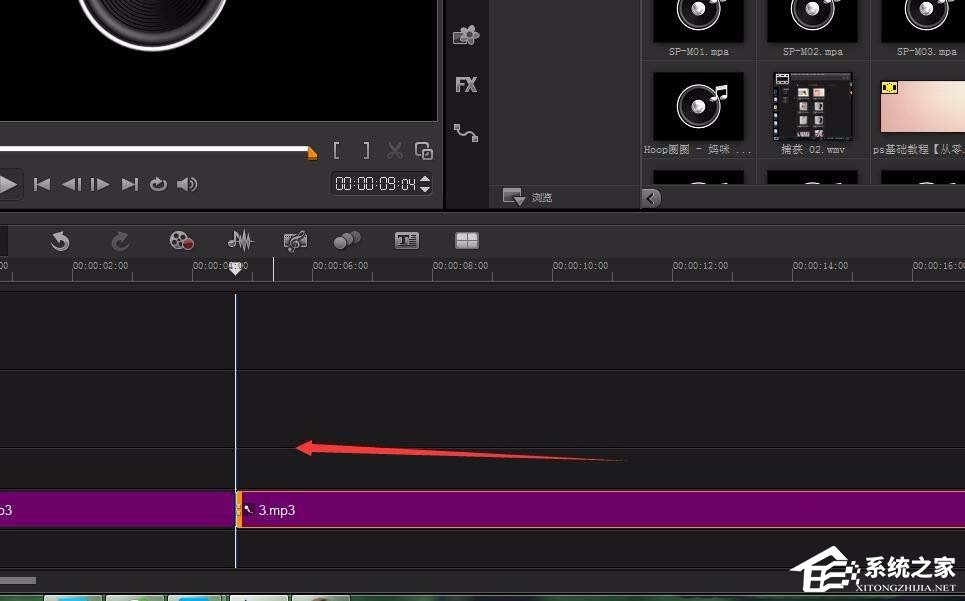
7、若是中间需要空停一会,那就往后拖一些。
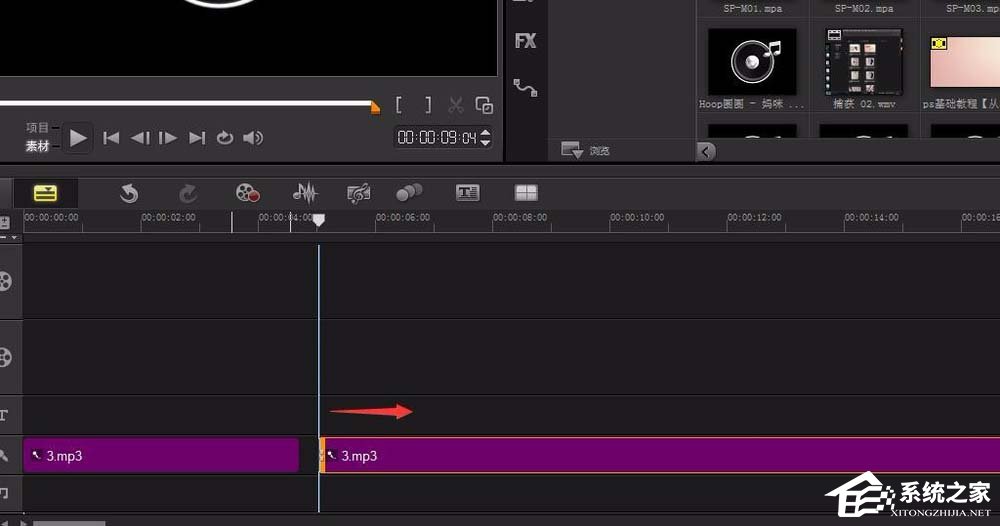
8、如果刚才删除多了,不小心把要留的一点给删了,那就把后面的拉长就好了。鼠标放过去变成双箭头的样子就可以拉长。
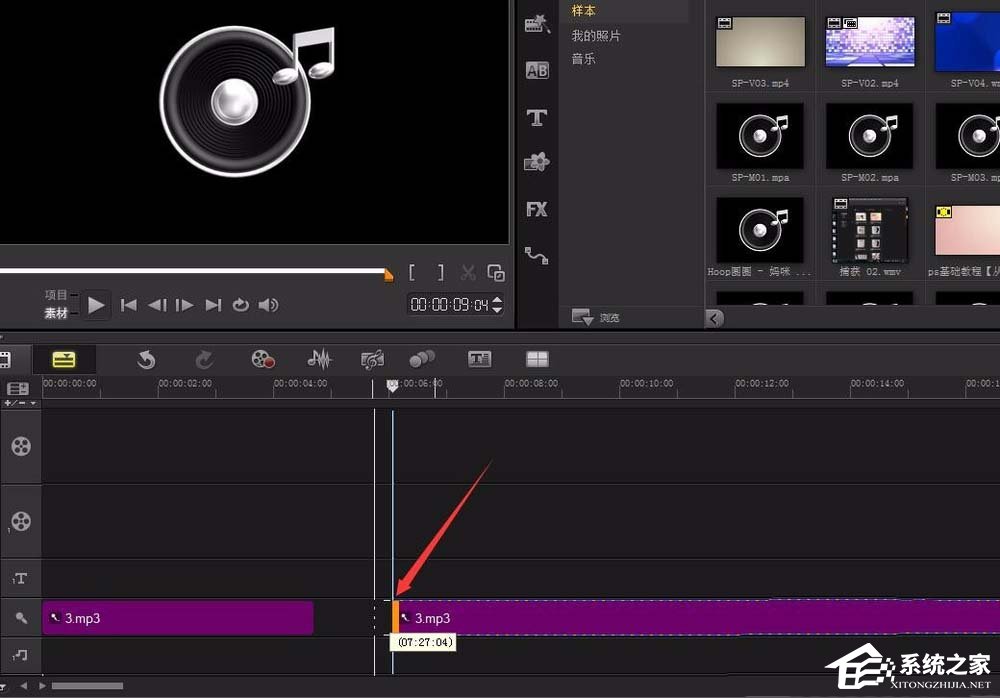
9、伙伴们也可以给我们的声音配上背景音乐。
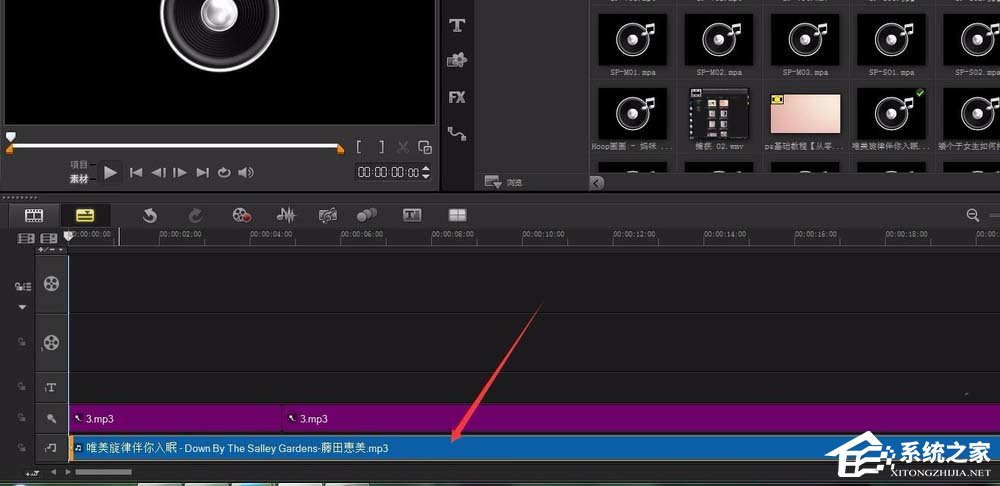
10、接着我们双击背景音乐可以设置音量,有时候为了避免声音被音乐盖掉,背景音乐可以设置小声一些。

11、修改后之后就按“分享”输出
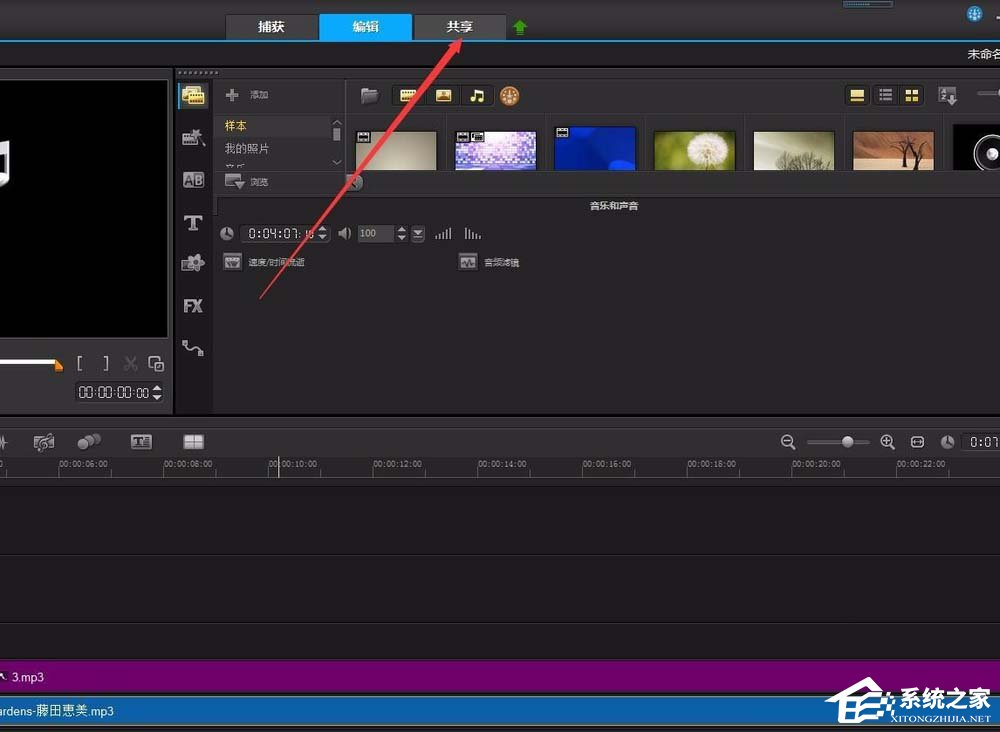
12、最后格式选择音频。按“开始”就可以了。
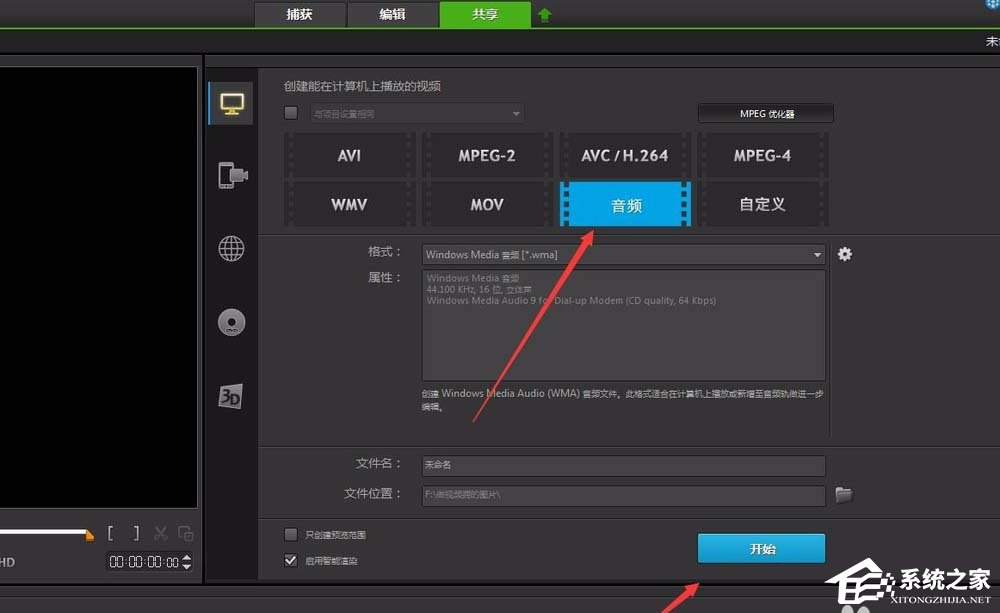
以上就是会声会影剪辑音频的具体方法步骤啦,大家都学会了吗?还想了解更多的软件教程请关注系统之家。
- monterey12.1正式版无法检测更新详情0次
- zui13更新计划详细介绍0次
- 优麒麟u盘安装详细教程0次
- 优麒麟和银河麒麟区别详细介绍0次
- monterey屏幕镜像使用教程0次
- monterey关闭sip教程0次
- 优麒麟操作系统详细评测0次
- monterey支持多设备互动吗详情0次
- 优麒麟中文设置教程0次
- monterey和bigsur区别详细介绍0次
周
月












